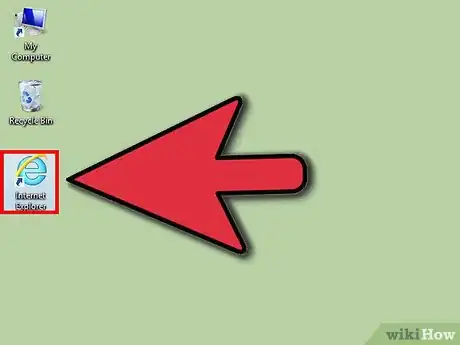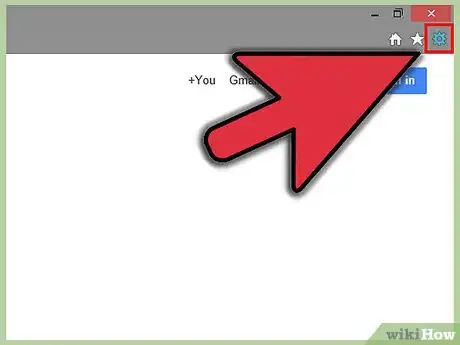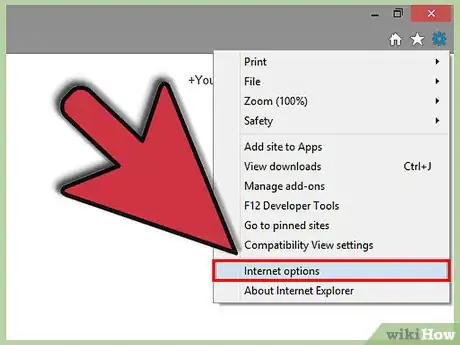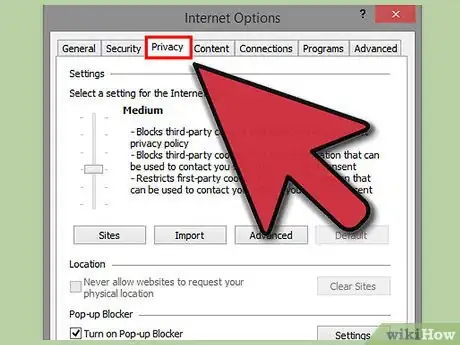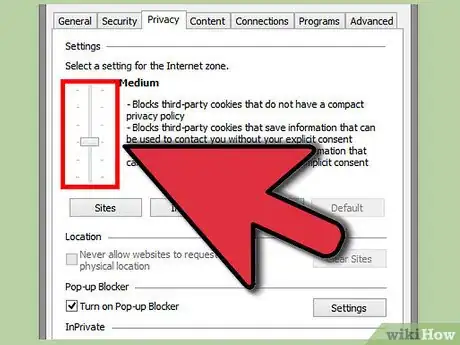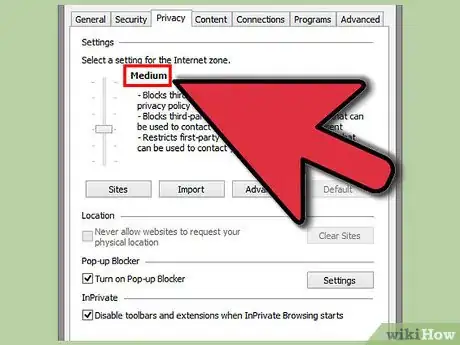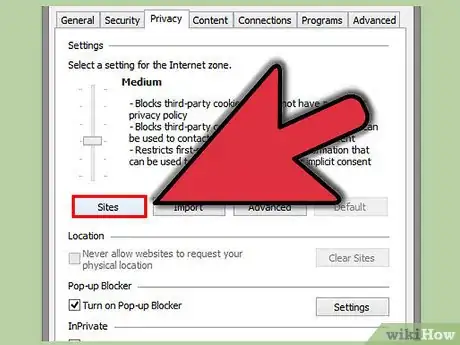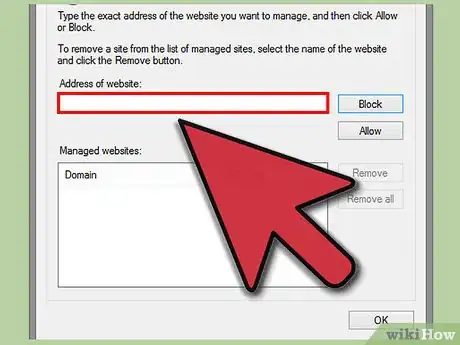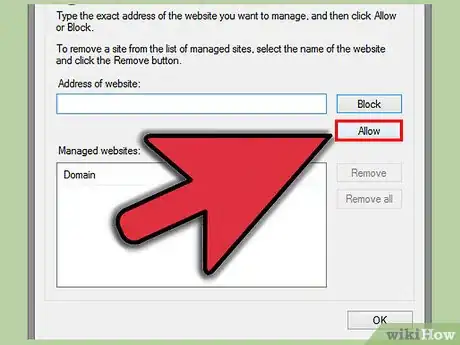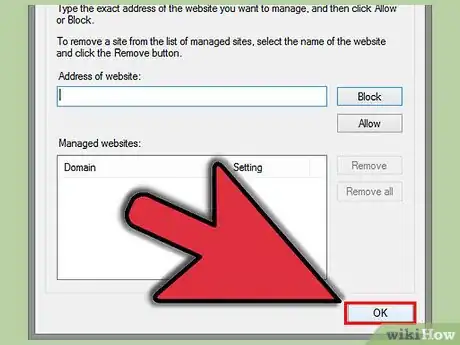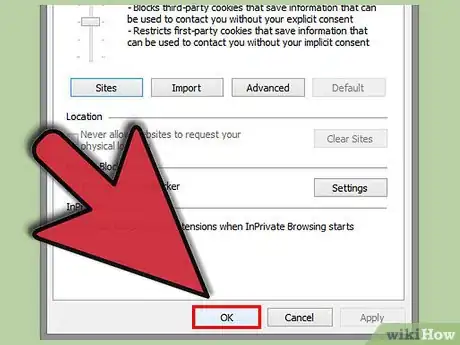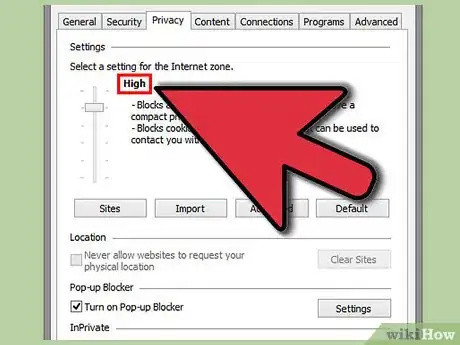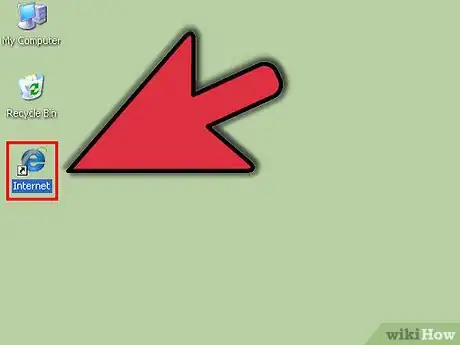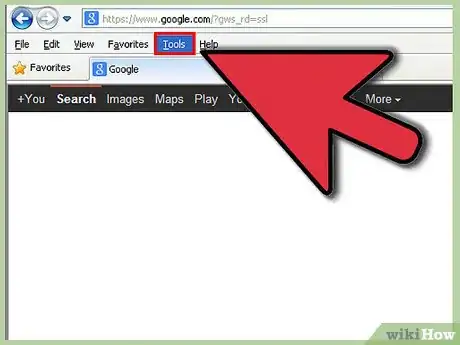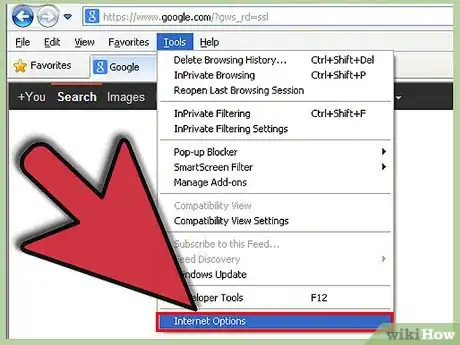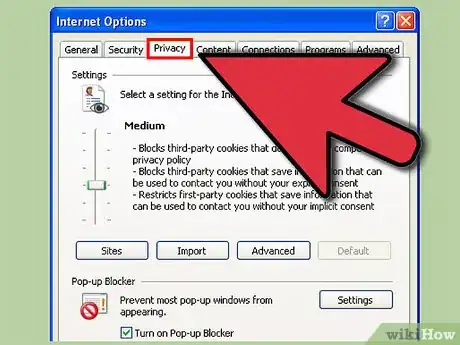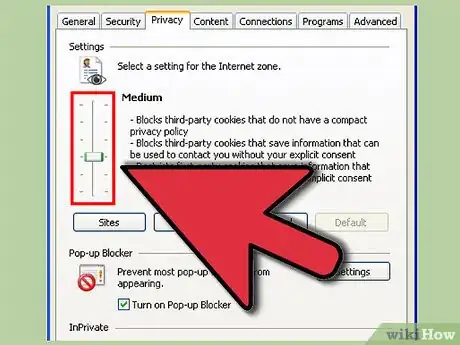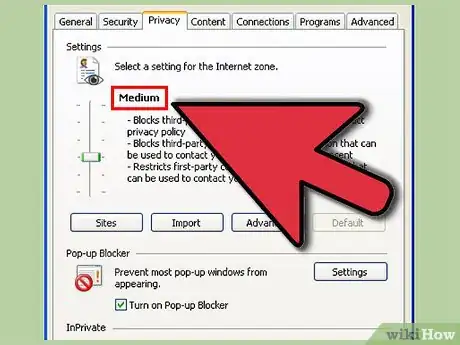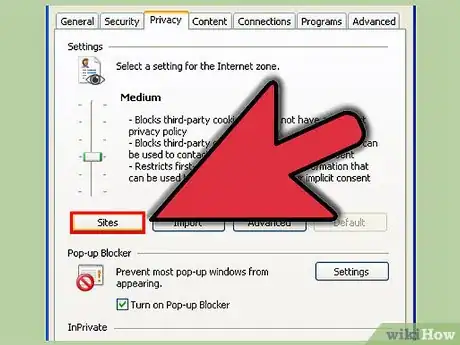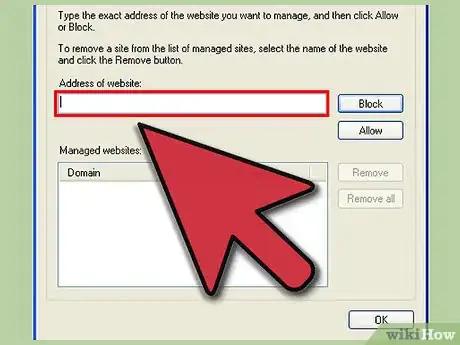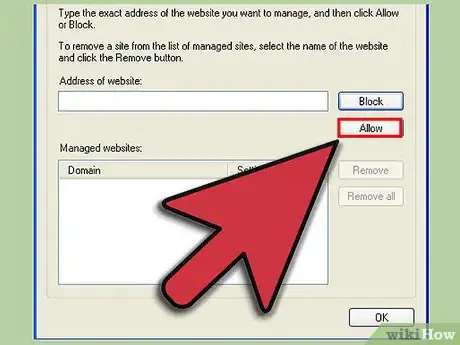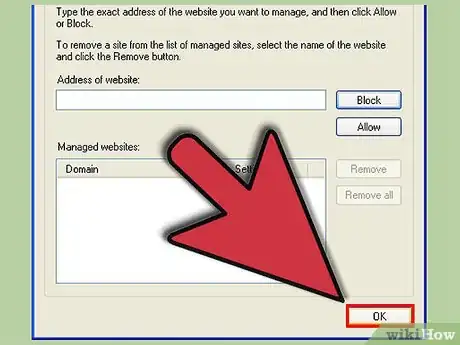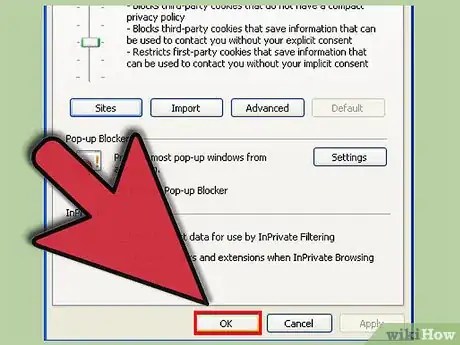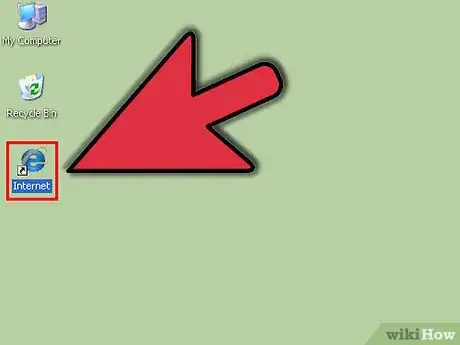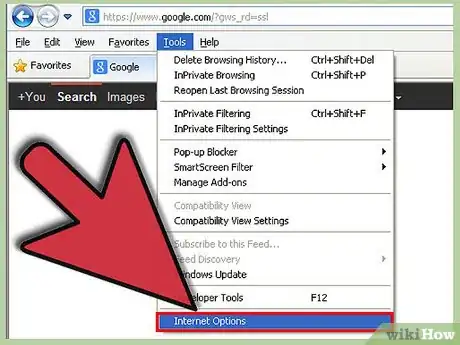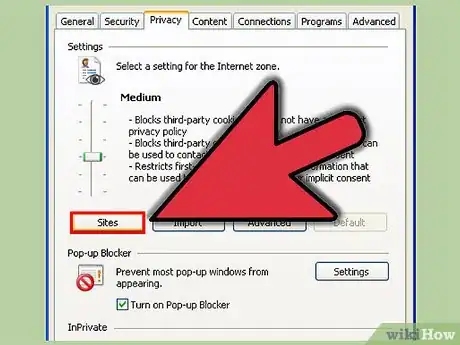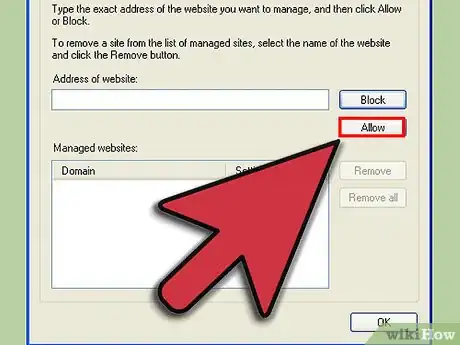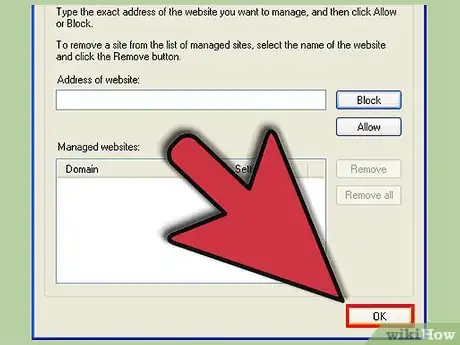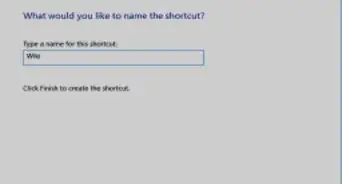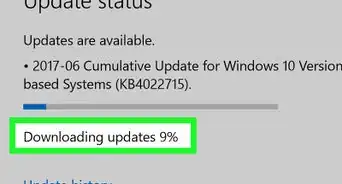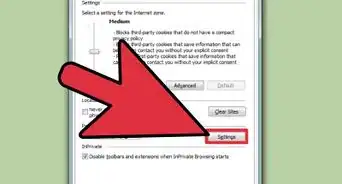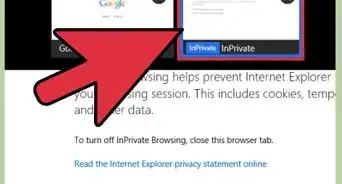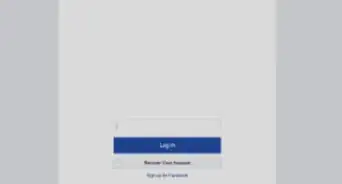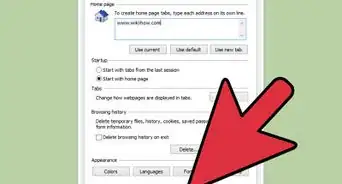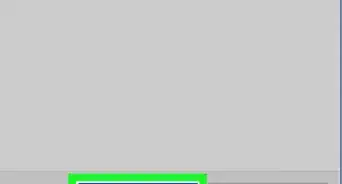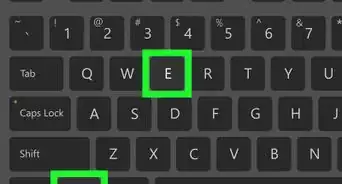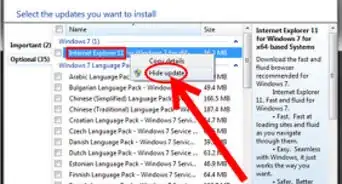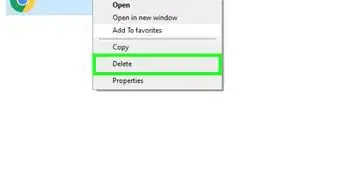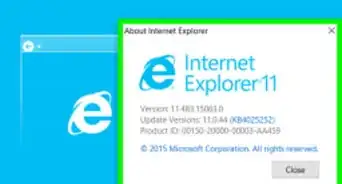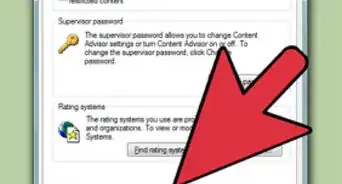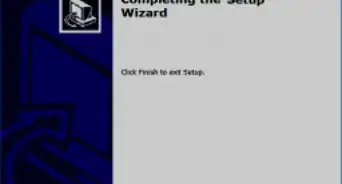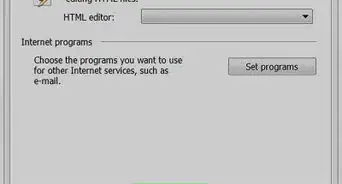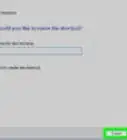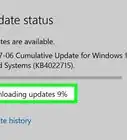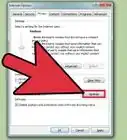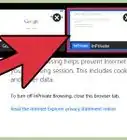wikiHow es un "wiki", lo que significa que muchos de nuestros artículos están escritos por varios autores. Para crear este artículo, autores voluntarios han trabajado para editarlo y mejorarlo con el tiempo.
Este artículo ha sido visto 99 015 veces.
Habilitar cookies en Internet Explorer (IE) puede hacer que tu experiencia navegando la web sea mucho más sencilla. Una cookie puede usarse para una gran variedad de cosas, como almacenar las preferencias de sitios, recordar el contenido de tu “carrito de compras”, e incluso guardar tus nombres de usuario y contraseñas de diferentes sitios. Si quieres saber cómo habilitar cookies en IE, sólo sigue estos simples pasos.
Pasos
Método 1
Método 1 de 3:Habilitar Cookies en IE 9.0
-
1Abre tu navegador IE.
-
2Haz clic en el engranaje en la parte superior derecha de la ventana de tu navegador.
-
3Selecciona “Opciones de Internet”. Esta es la segunda opción de abajo hacia arriba en el menú desplegable. Esto abrirá la ventana de Opciones de Internet.
-
4Selecciona la pestaña de Privacidad. Es la tercer pestaña de izquierda a derecha.
-
5Decide si quieres que todas las cookies se administren automáticamente o si quieres restringir las cookies de sitios selectos.
-
6Si quieres que las las cookies se administren automáticamente, ajusta la barra de desplazamiento a “Media”.
-
7Haz clic en “Sitios”.
-
8Introduce la dirección de los sitios web que quieras manejar. Teclea los nombres en la sección de “Dirección de sitio web”.
-
9Haz clic en “Permitir”.
-
10Haz clic en “Aceptar”.
-
11Haz clic en “Aceptar”.
-
12Si quieres restringir tus cookies a sitios selectos, repite el proceso anterior, pero ajusta la barra de desplazamiento a “Alta”.
- Haz esto en lugar de ponerlo en Media y luego haz clic en “Sitios”, introduce los sitios web que quieras manejar, haz clic en “Permitir” y luego presiona “Aceptar” dos veces.
Anuncio
Método 2
Método 2 de 3:Habilitar Cookies en IE 8.0
-
1Abre tu navegador de Internet Explorer.
-
2Haz clic en el menú emergente de Herramientas. Puedes encontrar esta opción en la barra de herramientas en la parte superior de la ventana.
-
3Haz clic en la opción Opciones de Internet. Está al final del menú desplegable, esto abrirá una nueva ventana.
-
4Haz clic en la pestaña de Privacidad. La encontrarás en el menú superior.
-
5Decide si quieres manejar automáticamente todas las cookies o si quieres restringir las cookies de sitios selectos.
-
6Si quieres manejar las cookies automáticamente, ajusta la barra de desplazamiento a “Media”.
-
7Haz clic en “Sitios”.
-
8Introduce la dirección de los sitios web que quieras manejar. Teclea los nombres en la sección de “Dirección de sitio web”.
-
9Haz clic en “Permitir”.
-
10Haz clic en “Aceptar”.
-
11Haz clic en “Aceptar”.
-
12Si quieres restringir tus cookies a sitios selectos, repite el proceso anterior, pero ajusta la barra de desplazamiento a “Alta”.
- Haz esto y luego haz clic en “Sitios”, introduce los sitios web que quieras manejar, haz clic en “Permitir” y luego presiona “Aceptar” dos veces.
Anuncio
Método 3
Método 3 de 3:Habilitar Cookies en IE 7.0
-
1Abre el navegador IE.
-
2Haz clic en el menú de Herramientas. Es la opción en la parte superior derecha de la barra de herramientas en la parte superior de la pantalla.
-
3Selecciona “Opciones de Internet”. Es la primera opción de arriba abajo en el menú desplegable.
-
4Haz clic en la pestaña de Privacidad. Es la tercera opción de derecha a izquierda en la parte superior de la ventana.
-
5Haz clic en “Sitios”. Esto abrirá otra ventana.
-
6Introduce los nombres de los sitios de los cuales quieres habilitar las cookies y haz clic en “Permitir”.
-
7Haz clic en “Aceptar”.Anuncio
Consejos
- Siempre puedes usar la barra de desplazamiento de los ajustes de privacidad para ajustar una configuración general para todas tus cookies. Hay 6 configuraciones posibles: Bloquear todas las cookies, Alta, Media-Alta, Media (el nivel predeterminado), Baja y Aceptar todos las cookies.